Fahndung nach dem Absender
Mail-Absender entschlüsseln
Unerwünschte E-Mails sind lästig und nerven ungemein. Spam-Mails sollten sofort gelöscht werden; auf keinen Fall dürfen Sie darauf antworten. Welche Informationen Sie jedoch über den Absender erhalten können, lesen Sie hier.

Unerwünschte E-Mails sind lästig und nerven ungemein. Spam-Mails sollten sofort gelöscht werden; auf keinen Fall dürfen Sie darauf antworten. Tun Sie es doch, erkennt der Absender, dass Ihre E-Mail-Adresse tatsächlich existiert. Die Folge: Sie erhalten noch mehr unerwünschte E-Mails. Haben Sie aber einmal einen besonders dreisten Kandidaten, der Ihnen immer wieder Werbemüll zukommen lässt, sollten Sie herausfinden, wer der Absender ist. Welche Informationen Sie über den Absender erhalten können, lesen Sie hier.
Tipp 1: Post von bekannten Persönlichkeiten
Eine Absenderadresse in einer E-Mail kann leicht geändert werden. Glauben Sie nicht immer den Absenderangaben. Diese könnten gefälscht sein. Und die Standardangaben in Outlook sind nicht sehr hilfreich, um herauszufinden, wer Ihnen geschrieben hat. Mit einem Trick können Sie allerdings die Absenderangaben erweitern. Und mit etwas Glück können Sie den Absender der E-Mail dann ermitteln.
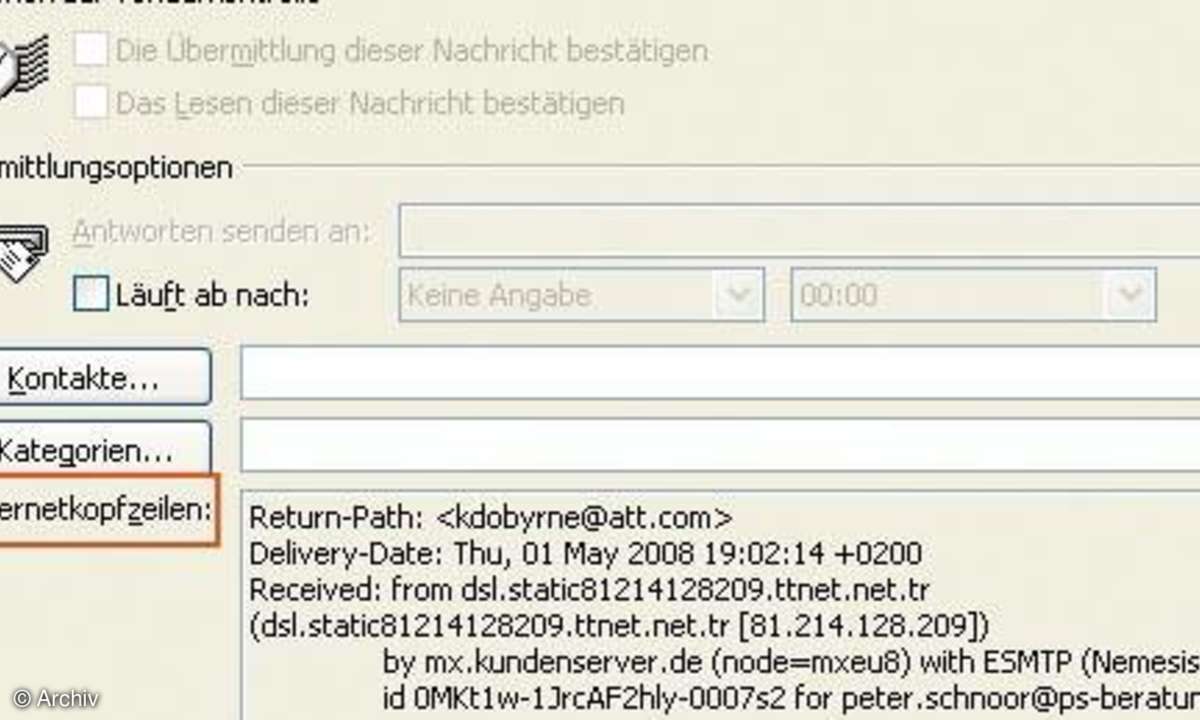
- Öffnen Sie die fragliche E-Mail. Aktivieren Sie den Menübefehl "Format", und wählen Sie den Eintrag "Optionen".
- Im Dialogfenster "Nachrichtenoptionen" finden Sie im unteren Bereich die Schaltfläche "Internetkopfzeilen". Diese Zeilen geben Ihnen Hinweise darauf, wer der Absender der verdächtigen E-Mail sein könnte.
Tipp 2: Eine Notiz anlegen
Der Inhalt der Internetkopfzeilen ist in dem Dialogfeld nicht gut zu lesen. Kopieren Sie deshalb diese Angaben, um den kompletten Inhalt der Kopfzeile bequem auswerten können. Fügen Sie ihn dann in eine Notiz ein. Gehen Sie dazu folgendermaßen vor:
- Markieren Sie den kompletten Inhalt der Internetkopfzeile mit gedrückter linker Maustaste. Betätigen Sie dann die Tastenkombination "Strg-C". Dadurch wird der Inhalt dieser E-Mail-Kopfzeile in die Zwischenablage Ihres PCs geschrieben. Schließen Sie nun das Dialogfenster "Nachrichtenoptionen" und das E-Mail-Fenster.
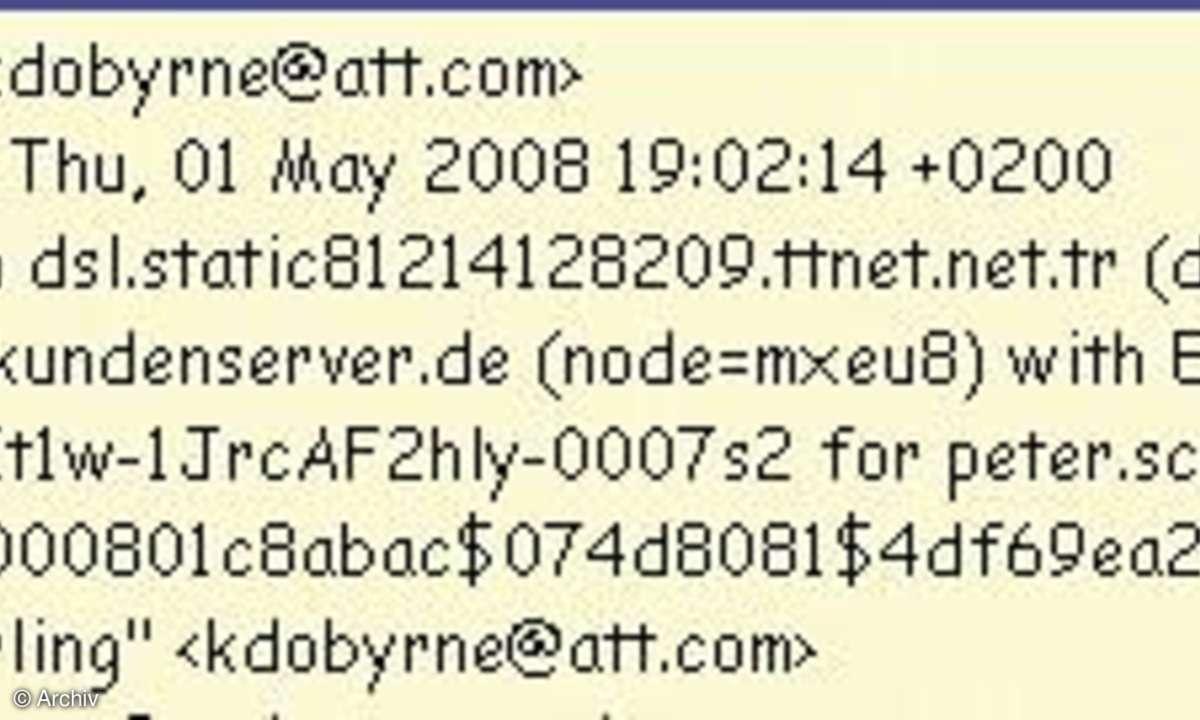
- Aktivieren Sie den Bereich "Notizen" in Outlook. Klicken Sie dort auf den Menübefehl "Neu". Eine leere Notiz wird erstellt. Drücken Sie die Tastenkombination "Strg-V", um die Kopfzeile aus der Zwischenablage einzufügen. Vergrößern Sie die Notizanzeige so, dass Sie den gesamten Inhalt auf dem Bildschirm lesen können. Ziehen Sie dazu mit gedrückter linker Maustaste die untere rechte, geriffelte Linie Ihrer Notiz in ein Word-Dokument.
Tipp 3: Die Kopfzeilen entziffern
Die E-Mail-Kopfzeilen enthalten viele verwirrende Informationen: "Received from" oder "User Agent" tauchen auf. Dahinter stehen kryptische Zahlen. Insgesamt werden wesentlich mehr Informationen versendet, als Sie üblicherweise sehen.
- Möchten Sie wissen, wer Ihnen die E-Mail geschickt hat, schauen Sie sich die Zeilen an, die mit "Received" beginnen. Dabei ist zu beachten, dass die erste "Received"- Zeile die zuletzt durchgeführte Aktion beinhaltet. Sie müssen also quasi rückwärts lesen. Der letzte "Received"-Eintrag liefert Ihnen den Absender. Also etwa "Received: from volkercn ([200.152.209.199]) by server010. com.br...". Dabei kann der Name des Internetservers gefälscht sein. Aber dahinter befindet sich die Internetadresse (IP-Adresse). In diesem Beispiel: "200.152.209.199".
- Sie können auch die Versand- und Empfangszeiten der einzelnen Server verfolgen. Die Zeiten werden automatisch von den Servern vergeben. Es ist schon interessant, wie lange einige E-Mails unterwegs sind.
- Die Kopfzeilen von E-Mails schwanken in der Länge; je nachdem, welche Umwege sie eingeschlagen haben. Entsprechend länger ist dann der "Received"-Bereich.
- Mit der Serveradresse haben Sie allerdings noch nicht den Absender herausgefunden. Dazu müssen Sie erfahren, wer der Betreiber dieses Servers ist.
Tipp 4: Routen ermitteln
Die IP-Adresse liefert einen guten Hinweis auf den Absender. Um den Server zu ermitteln, von dem die Mail verschickt wurde, verwenden Sie ein Windows-Tool.
- Finden Sie zunächst heraus, welchen Weg die Mail zurücklegt hat. Daraus lässt sich mit etwas Glück feststellen, woher sie stammt. Sie brauchen für diese Routenüberprüfung nicht einmal ein Zusatzprogramm. Windows hält dieses Programm schon für Sie bereit. Das Tool gibt Ihnen genaue Auskunft, über welche Rechner die IP geschleust wird.
- Damit dieses Programm ausgeführt wird, benötigen Sie die "Eingabeaufforderung". Diese finden Sie in Windows XP unter "Alle Programme/ Zubehör/Eingabeaufforderung". Geben Sie dort den Befehl "tracert" ein, gefolgt von der IP-Adresse; also zum Beispiel "tracert 200.152.209.199". Bestätigen Sie mit der "Eingabe-Taste".
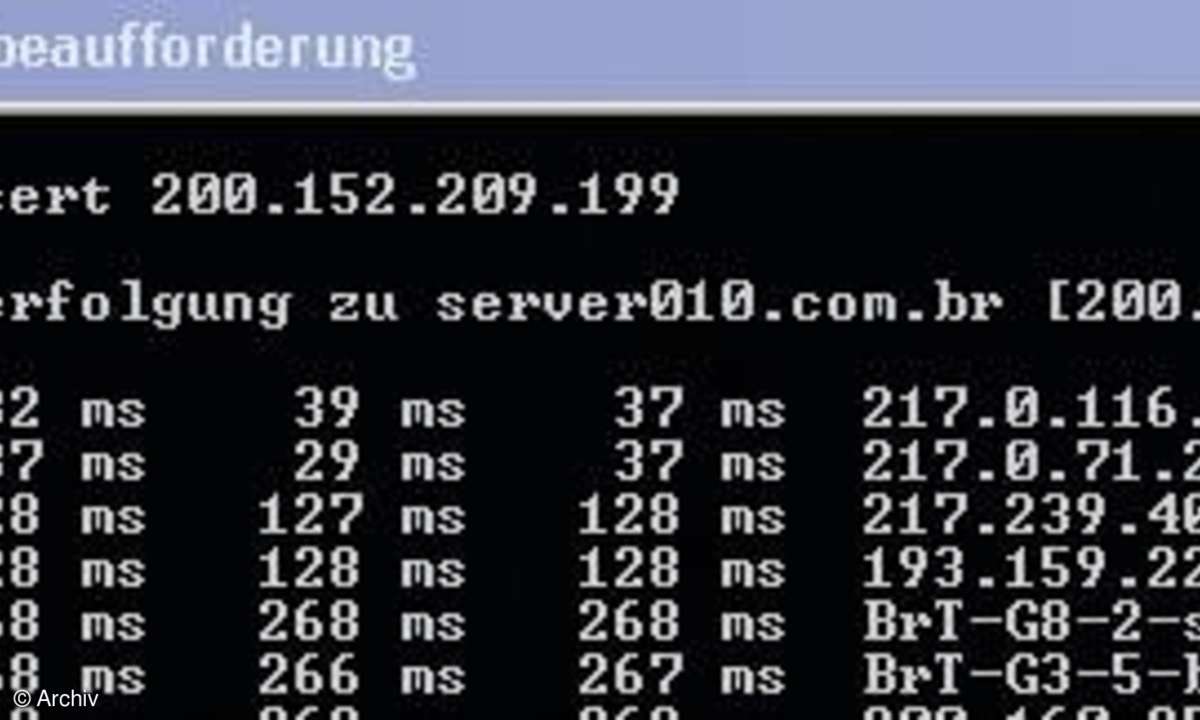
- Die Auswertung enthält ebenfalls Zahlen und den Namen. So könnte folgende Zeile dort stehen: "268ms268ms 268ms B r T - G8-2-spopn302.brasiltelecom.net.br [201.10.242.941]" Hier lässt sich erkennen, dass ein Server in Brasilien steht, also außerhalb unserer rechtlich belangbaren Zuständigkeiten.
Tipp 5: Wer steckt hinter der IP-Adresse
Sie können auch im Internet Nachforschungen zu dieser IP-Adresse anstellen. Vielleicht stoßen Sie dabei auf den tatsächlichen Besitzer des Servers.
- Es gibt diverse Adressen, bei denen sich die Suche lohnt. Das sind:
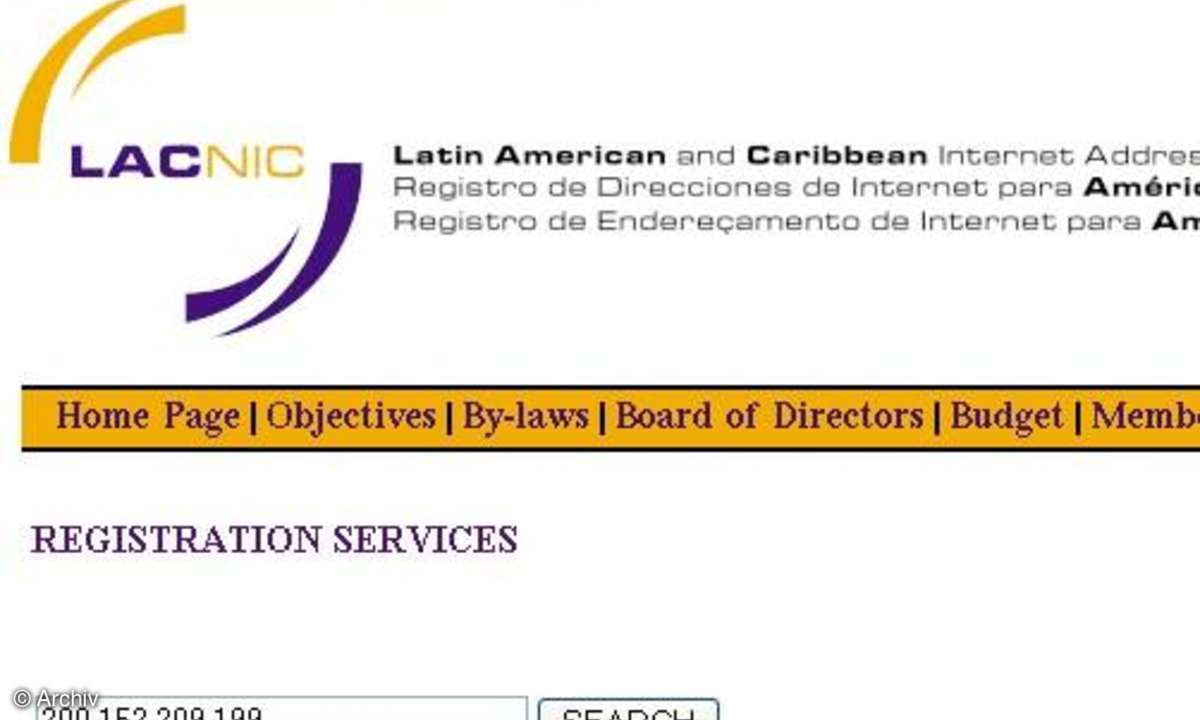
- Öffnen Sie eine dieser Webseiten, und geben Sie in das entsprechende Suchfeld die gesuchte IP-Adresse ein. Mit etwas Glück erfahren Sie den Namen des Eigentümers, des Verantwortlichen und seine E-Mail-Adresse.
Tipp 6: Vorsichtige Reaktion
Wissen Sie jetzt, wem der Server gehört, bedeutet das nicht, dass der Eigentümer die Mail auch verschickt hat. Sie können aber anfragen, ob er weiß, dass über seinen Server Spam versendet wird.
- Senden Sie als Beweis zu dieser Anfrage die betreffende E-Mail mit. In vielen Fällen reicht das schon aus, um Ruhe zu bekommen. Wenn nicht, oder falls Sie sich unnötigen Ärger ersparen möchten, schalten Sie über eine Regel in Outlook diesen Server aus. Die Regel richten Sie selbst in Ihrem E-Mail-Programm ein.
Tipp 7: Regeln einrichten
Erhalten Sie immer wieder von dem gleichen Absender Spam-Mails, können Sie Outlook so einrichten, dass diese gleich abgewehrt werden.
- Wählen Sie im "Posteingang" von Outlook "Extras/Regeln und Benachrichtigungen". Klicken Sie im folgenden Dialog auf "Neue Regel".
- Im "Regel-Assistent" aktivieren Sie die Option "Regel ohne Vorlage erstellen". Markieren Sie im Bereich "1. Schritt" den Eintrag "Nachrichten bei Ankunft prüfen". Klicken Sie dann auf die Schaltfläche "Weiter".
- Aktivieren Sie das Kontrollkästchen "mit bestimmten Wörtern in der Kopfzeile". Klicken Sie im unteren Bereich auf den unterstrichenen Eintrag "bestimmten Wörtern" und geben die unliebsame IP-Adresse ein.
- Mit "Weiter" gelangen Sie ins nächste Fenster. Sie könnten hier zwar festlegen, dass Nachrichten von dieser Adresse sofort gelöscht werden. Aber möglicherweise erhalten Sie von dem Server ja Mails, die Sie benötigen. Aktivieren Sie das Kontrollkästchen "diese in den Ordner Zielordner verschieben". Klicken Sie im unteren Fenster jetzt auf den Eintrag "Zielordner".
- Wählen Sie im folgenden Dialog einen Ordner aus, oder legen Sie einen neuen an. Klicken Sie dann auf die Schaltfläche "Fertig stellen", und beenden Sie schließlich den Regelassistenten.
IP-Adressen im Internet
Der Begriff "IP" steht für "Internet Protokoll". Dahinter verbergen sich einmalige Adressen im Internet. Um eine Kommunikation zwischen Computern aufzubauen, muss jedes Gerät in der Lage sein, dem anderen Daten zu senden. Damit diese richtig ankommen, muss die Gegenstelle eindeutig adressiert werden. Dies geschieht mit der "IP-Adresse". Da sich aber niemand diese Zahlenkombinationen merken kann, gibt es im Netz neben der IP auch Namen. Jeder IP ist ein Name zugeordnet. Das geschieht über DNS ("Domain Name Server"). Sie können sich diese Zuordnung wie eine riesige Tabelle vorstellen, die IP-Adressen mit Namen aus den "Domain Name Servern" verbinden. Technisch gesehen besteht jede Internetadresse aus einer IP, die eindeutig zuzuordnen ist.
Nächste passende Artikel
Weiter zur StartseiteGutscheine
-
HelloFresh
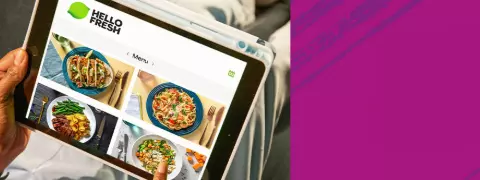
 Bis zu 120€ HelloFresh Rabattcode + GRATIS Lieferung* & Dessert
Zum Gutschein
bis 12.05.2024+ bis zu 4,00€ Cashback
Bis zu 120€ HelloFresh Rabattcode + GRATIS Lieferung* & Dessert
Zum Gutschein
bis 12.05.2024+ bis zu 4,00€ Cashback -
Nike
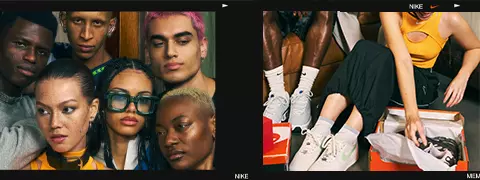
 NIKE Rabattcode: 25% auf Vollpreisprodukte sparen
Zum Gutschein
bis 03.05.2024+ bis zu 2,0% Cashback
NIKE Rabattcode: 25% auf Vollpreisprodukte sparen
Zum Gutschein
bis 03.05.2024+ bis zu 2,0% Cashback -
SKL Glöckle Lotterie

 Glöckle Angebot: EURO-JOKER einen Monat kostenlos testen!
Zum Gutschein
bis 30.09.2024
Glöckle Angebot: EURO-JOKER einen Monat kostenlos testen!
Zum Gutschein
bis 30.09.2024 -
FloraPrima

 FloraPrima Gutschein: 10% Frühbucher-Vorteil für Muttertagsgeschenke!
Zum Gutschein
bis 06.05.2024+ bis zu 10,0% Cashback(statt
FloraPrima Gutschein: 10% Frühbucher-Vorteil für Muttertagsgeschenke!
Zum Gutschein
bis 06.05.2024+ bis zu 10,0% Cashback(statt60,0€) -
tink
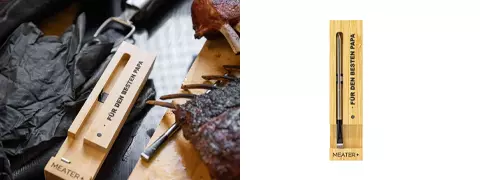
 Vatertag Geschenkedition Papa: Sichere dir 44% Rabatt auf Meater Plus
Zum Gutschein
bis 12.05.2024+ bis zu 2,0% Cashback
Vatertag Geschenkedition Papa: Sichere dir 44% Rabatt auf Meater Plus
Zum Gutschein
bis 12.05.2024+ bis zu 2,0% Cashback -
Cyberport

 220€ Ersparnis bei Cyberport auf Arlo Ultra 2 XL Sicherheitskamera
Zum Gutschein
bis 12.05.2024+ bis zu 0,5% Cashback
220€ Ersparnis bei Cyberport auf Arlo Ultra 2 XL Sicherheitskamera
Zum Gutschein
bis 12.05.2024+ bis zu 0,5% Cashback












